今天小编给大家浅析win7系统dcom server process意外终止的解决方法,使用电脑的时候,经常会碰到各种各样的问题,如果你遇到了电脑系统提示dcom server process launcher服务意外终止的问题时,可参照以下的方法进行解决。
最近有位win7系统用户反馈, 使用电脑过程中,系统却提示dcom server process launcher服务意外终止的问题,不知如何解决。就此问题,小编整理了win7系统dcom server process意外终止的解决方法,现分享给大家。
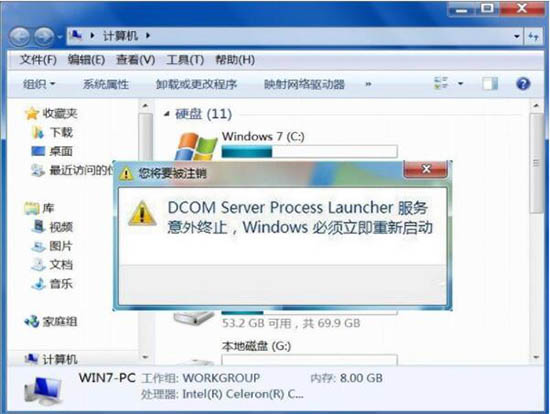
dcom server process意外终止:
1、出现这个问题,一般有两种情况,一是中毒,如果中毒了,当然是全盘杀毒或重装系统。
还有一种情况,就是内存占用太高,造成缓冲区溢出,系统会自动修正操作,才会有此提示。
从新安装的系统来看,估计是内存过少,而且没有设置虚拟内存或设置太小,所以会有此提示,解决方法,增大内存,一是物理内存,不过要花人民币,另一个方法是设置虚拟内存。设置虚拟内存方法如下,先在“计算机”快捷图标上右键,打开“属性”。如图所示:

2、在系统属性窗口,选择左侧的“高级系统设置”这一项。

3、在系统属性窗口,选择“高级”选项卡,再从其下打开“性能”的“设置”按钮。
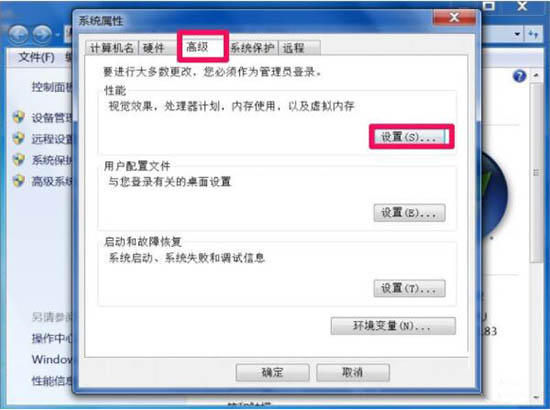
4、在性能设置窗口,同样选择“高级”选项卡。
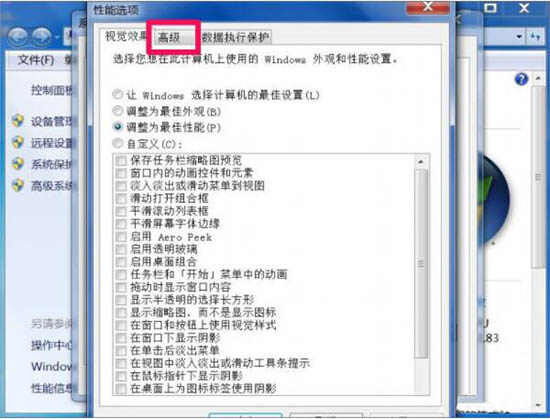
5、然后打开“虚拟内存”的“更改”按钮。
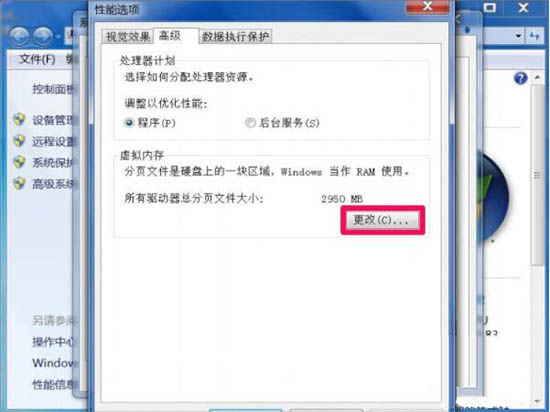
6、在新安装的系统下,一般默认勾选“自动管理所有驱动器的分页大小”,将此勾选去掉。
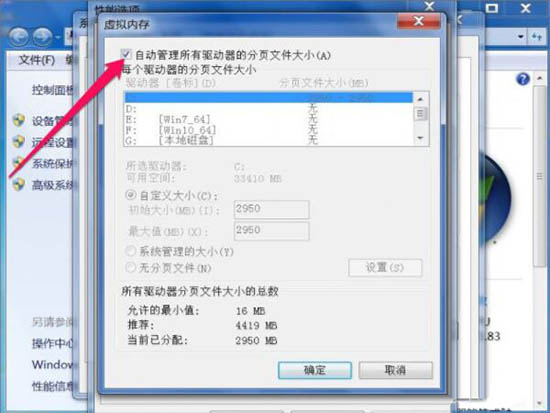
7、然后选择一个磁盘,如C盘,再点“自定义”,设置虚拟内存大小,虚拟内存大小一般为物理内存的1-1.5倍。设置完成,必须按“设置”才会保存。如果要生效,则要重启一次电脑。

注意事项:
1、如果已经设置虚拟内存,则是虚拟内存设置太小,可以扩大虚拟内存。
以上就是win7系统dcom server process意外终止的解决方法介绍了,有需要的用户,可参照以上的方法进行操作。














